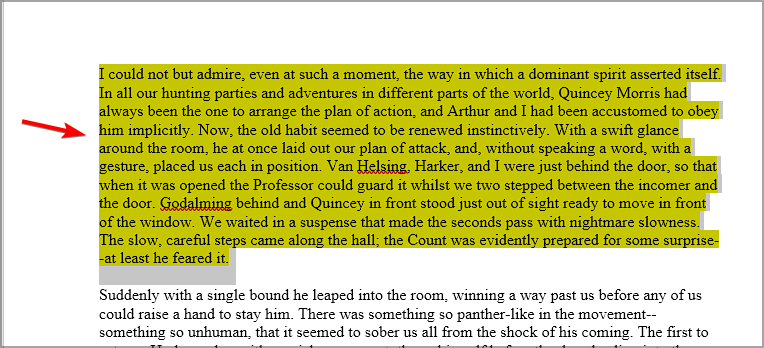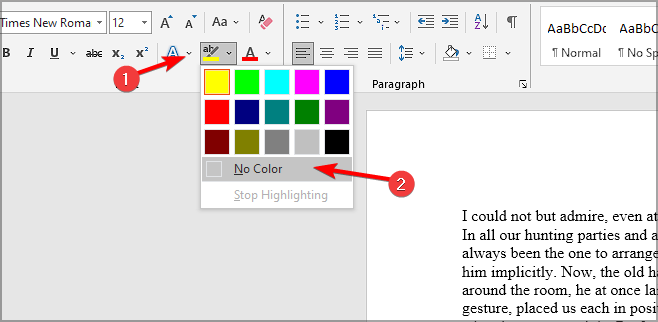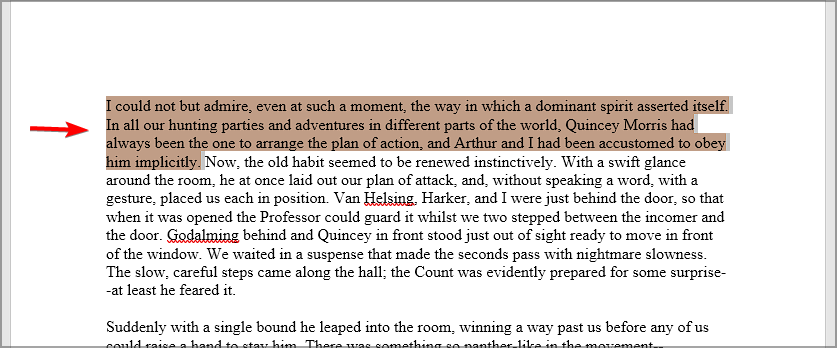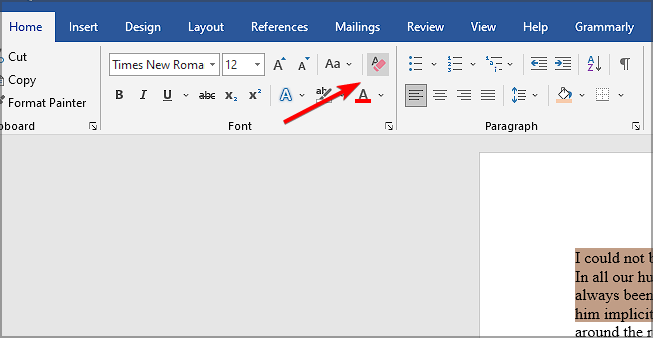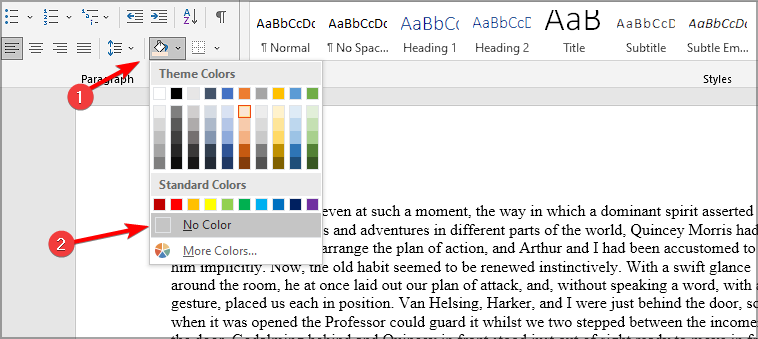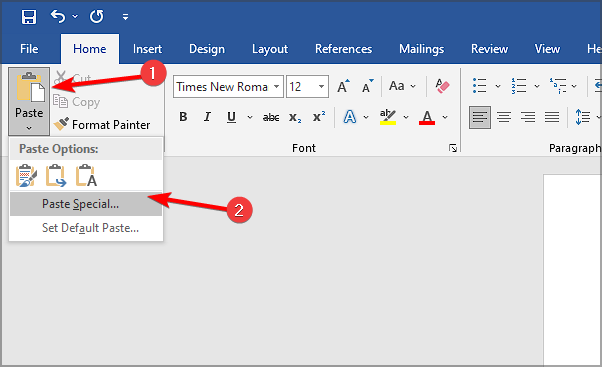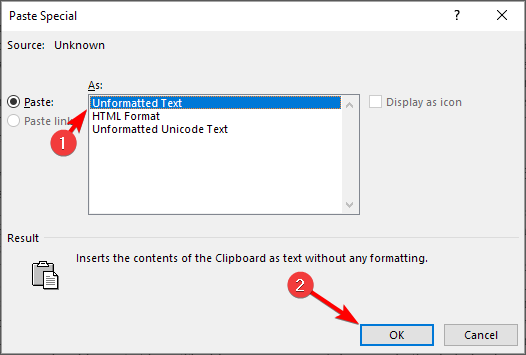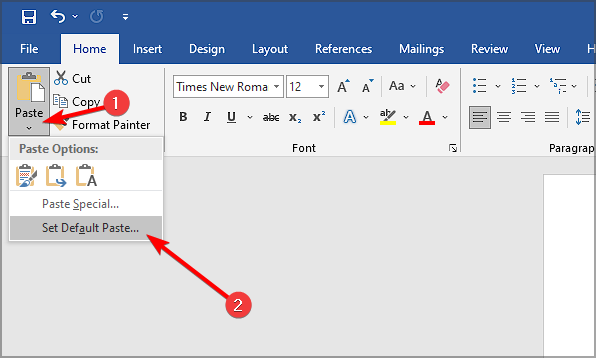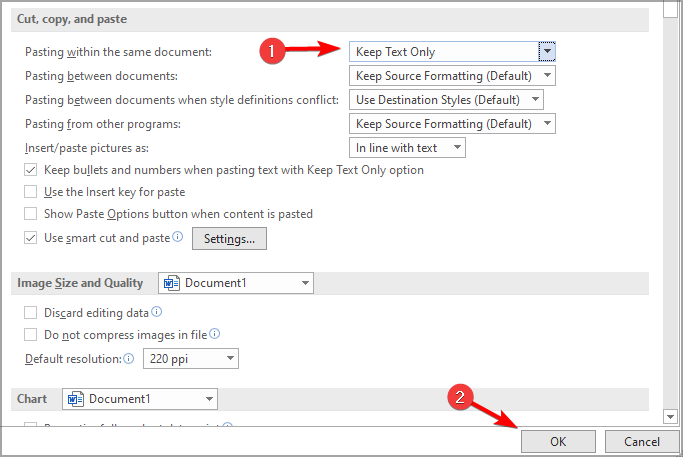5 Modi per Rimuovere le Evidenziazioni del Testo su Word
3 min. read
Updated on
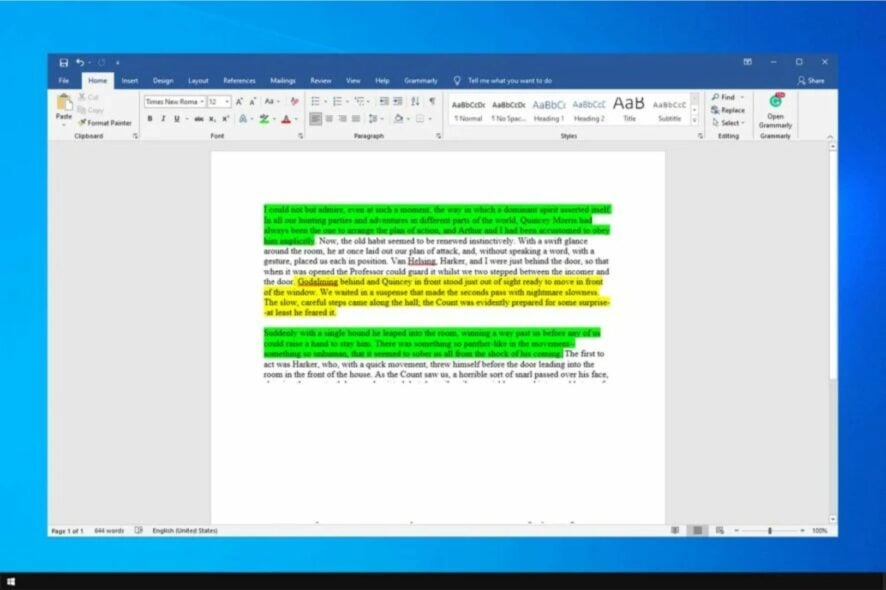
Word è una delle app di Office più utilizzate al mondo. Tuttavia, alcuni utenti hanno segnalato problemi con le evidenziazioni e nella guida di oggi ti mostreremo come rimuoverle facilmente.
Questo non è l’unico problema riscontrato dagli utenti e molti problemi segnalati anche con il simbolo di paragrafo in Word, ma oggi ci concentriamo su come non evidenziare esclusivamente in Word.
Perché l’evidenziazione non scompare su Word?
Ci sono due ragioni principali che causano questo problema:
- Non rimuovere correttamente l’evidenziazione: a volte gli utenti aggiungono un colore di sfondo anziché un’evidenziazione su Word.
- Non utilizzare il menu di evidenziazione: il modo corretto per rimuovere le evidenziazioni è dal menu di evidenziazione e potrai farlo, purché l’evidenziazione sia impostata correttamente.
Come posso rimuovere l’evidenziazione su Word?
1. Selezionare l’opzione Nessun colore per l’evidenziazione
- Seleziona il testo evidenziato.
- Ora fai clic sull’icona Evidenzia nella barra degli strumenti. Successivamente, scegli Nessun colore.
- A questo punto, l’evienziazione dovrebbe sparire.
Questo è il modo corretto per rimuovere un’evidenziazione su Word ma, se non funziona, continua a leggere per provare le altre soluzioni.
2. Selezionare l’opzione Cancella formattazione
- Seleziona il testo evidenziato.
- Successivamente, fai clic sull’icona Cancella tutta la formattazione.
- A questo punto, il testo evidenziato scomparirà.
Questo non è il metodo migliore per rimuovere l’evidenziazione in Word, ma vale la pena provarlo.
3. Selezionare Nessun colore per il colore di sfondo
- Seleziona il testo ombreggiato apparentemente evidenziato.
- Ora scegli l’opzione Nessun colore per rimuovere l’ombreggiatura.
- L’evidenziazione ora dovrebbe essere rimossa.
4. Taglia e incolla il testo nel documento
- Seleziona il testo evidenziato da copiare e premi Ctrl + C.
- Premi il tasto di scelta rapida Ctrl + X per tagliare il testo dal documento.
- Adesso posiziona il cursore nella posizione del documento in cui è necessario incollare il testo.
- Espandi l’opzione Incolla e seleziona l’opzione Incolla speciale. In alternativa, puoi usare la scorciatoia Ctrl + Alt + V.
- Seleziona l’opzione Testo non formattato e fai clic su OK.
Se non riesci a rimuovere l’evidenziazione su Word, incollare il testo non formattato è una soluzione rapida e semplice.
5. Regolare l’impostazione di incolla predefinita
- Seleziona la scheda Home.
- Fai clic sulla freccia del pulsante Incolla per selezionare l’opzione Imposta come predefinita.
- Scorri verso il basso fino alle opzioni Taglia, copia e incolla.
- Adesso seleziona Mantieni solo testo nel menu a discesa Incolla all’interno dello stesso documento. Infine, fai clic sul pulsante OK.
Ci auguriamo che tu abbia trovato utile questa guida e che sia riuscito a rimuovere l’evidenziazione su Word.
Hai trovato una soluzione diversa che ha funzionato e che ti ha aiutato a risolvere il problema? In tal caso, ti invitiamo a condividerla con noi nella sezione commenti qui sotto.